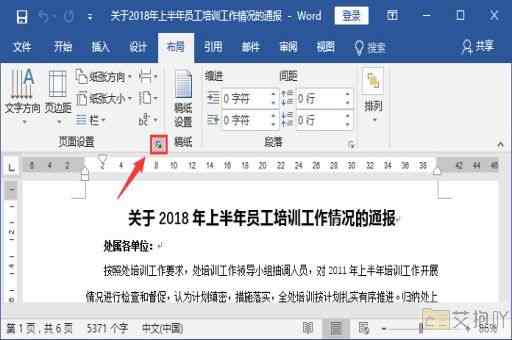word文档字体上下间距怎么设置
在word文档中,我们可以通过调整字体大小、行距以及段落间距来设置文字的上下间距。以下是如何进行这些设置的步骤:
1. 打开你的word文档。

2. 选择你想要修改的文字或者段落。
3. 在菜单栏上找到并点击“开始”选项卡。
4. 在“开始”选项卡下,你可以看到一个名为“字体”的区域。在这里,你可以通过更改字体大小来改变文字的上下间距。只需点击下拉箭头,然后从列表中选择你想要的字体大小即可。
5. 接下来,我们要调整行距。在“开始”选项卡下,找到并点击“段落”区域中的小图标(它看起来像一个回车符)。这将打开一个名为“段落”的对话框。
6. 在“段落”对话框中,你可以看到一个名为“间距”的部分。在这个部分,你可以设置“段前”和“段后”的距离,这是用来控制段落之间的间距的。你也可以设置“行距”,这是用来控制每一行文字之间的间距的。如果你想要增加行距,你可以选择“多倍行距”,然后在旁边的输入框中输入你想要的倍数。
7. 设置完成后,点击“确定”按钮关闭对话框。你就会看到你的文字已经按照你设定的参数进行了间距调整。
以上就是在word文档中设置字体上下间距的基本步骤。请注意,不同的文档可能需要不同的间距设置,因此你需要根据你的具体需求来进行调整。


 上一篇
上一篇